电子技术校本教材的后期制作需要在对所有文本进行汇总后编辑出整本书的目录,这一点经过研究可以很容易地在wps中实现。具体步骤如下:显示大纲工具栏,设置每章的目录级别,生成目录。应当注意,如果目录超过级别3,“显示级别”可以在“目录”子菜单中被调整到更高的数字。全文修改后,某些章节的页码可能会改变。您可以直接点击大纲工具栏中的“更新目录”按钮,完成页码的自动更新。我希望这个教程对大家都有帮助。担心这个的朋友可以借此机会学习,可能会有意想不到的收获。
1、显示大纲工具栏
打开视图——工具栏——轮廓。此时,工具栏底部会有一条额外的线。请注意,生成目录的所有按钮都在其中!此外,右键单击工具栏的空白区域,找到要打开的大纲。
2、为各个章节设置目录级别
例如,将“第一章电子元器件及其选择”的级别设置为“第一级”:将鼠标放在第一章的行中,点击大纲工具栏中的“正文”,可以看到第一级到第九级(如下图所示),然后选择“第一级”。接下来,按照相同的操作步骤设置每个章节的目录级别,如下表所示:

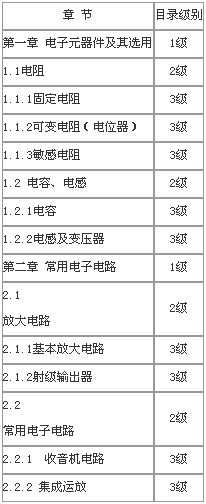
3、生成目录
将光标移动到您想要放置目录的位置,例如,在书的第一页的顶部字符,在主菜单上依次打开插入——参考——目录,然后在弹出的目录子菜单中单击确定。你看到你的目录了吗?
小提示:如果您的目录超过3级,您可以在“目录”子菜单中将“显示级别”调整为更高的数字。
但是,以这种方式生成的目录可能存在一些缺陷,如字体大小不一致、缩进不一致等,需要进一步修改。我不知道你有没有注意到,事实上,目录中的单词可以像文本一样随意修改,所以下一次修改应该是一个非常简单的工作。
小提示:的全文修改后,某些章节的页码可能会有所变化。您可以直接点击大纲工具栏中的“更新目录”按钮,自动更新页码(如上图所示);按ctrl键并单击目录中的页码可直接跳转到该页。
 office办公软件入门基础教程
office办公软件入门基础教程
